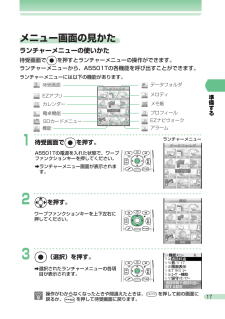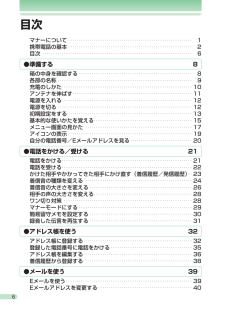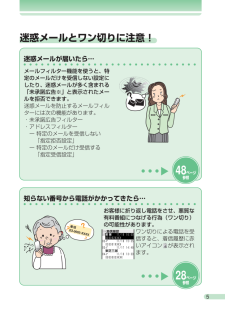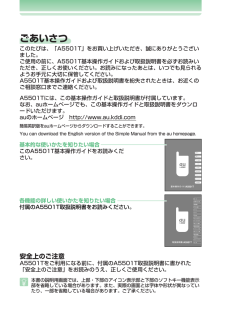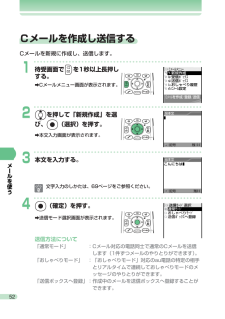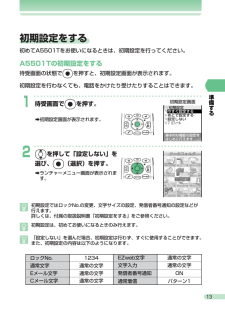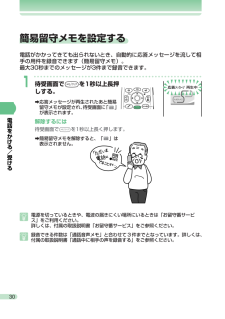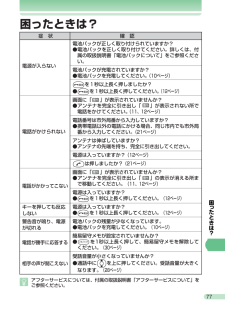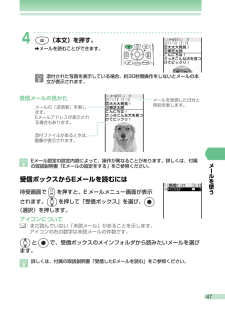Q&A
取扱説明書・マニュアル (文書検索対応分のみ)
"設定"1 件の検索結果
"設定"50 - 60 件目を表示
全般
質問者が納得Eメール設定の受信、表示機能あたりに添付自動受信と言うのがありませんか?それを「自動受信する」にすればOKです。
ただ、写メのデータ量によっては自動にならない場合があります。自分の携帯(カシオ)は変更できるようになってますがA5501Tは使ったことないのでわからないです。
普通はだいたい70KBくらいあれば設定すればすべて自動受信できるでしょう。
7048日前view64
17準備する 操作がわからなくなったときや間違えたときは、?を押して前の画面に戻るか、Oを押して待受画面に戻ります。 3z (選択)を押す。 a選択されたランチャーメニューの各項目が表示されます。 2ワープファンクションキーを上下左右に押してください。 a を押す。 1待受画面でzを押す。 待受画面でzを押すとランチャーメニューの操作ができます。 ランチャーメニューから、A5501Tの各機能を呼び出すことができます。 ランチャーメニューの使いかた A5501Tの電源を入れた状態で、ワープファンクションキーを押してください。 aランチャーメニュー画面が表示されます。 ランチャーメニューには以下の機能があります。 EZアプリ カレンダー 電卓機能 SDカードメニュー メロディ メモ帳 待受画面 データフォルダ プロフィール EZナビウォーク アラーム 機能 ランチャーメニュー メニュー画面の見かた 留守 メモ/マナー 音/ハ゛イフ゛ 画面表示 フ゜ライハ゛シー ユーサ ゛ー補...
6目次 マナーについて 1 携帯電話の基本 2 目次 6 箱の中身を確認する 8 各部の名称 9 充電のしかた 10 アンテナを伸ばす 11 電源を入れる 12 電源を切る 12 初期設定をする 13 基本的な使いかたを覚える 15 メニュー画面の見かた 17 アイコンの表示 19 自分の電話番号/Eメールアドレスを見る 20 電話をかける 21 電話を受ける 22 かけた相手やかかってきた相手にかけ直す(着信履歴/発信履歴) 23 着信音の種類を変える 24 着信音の大きさを変える 26 相手の声の大きさを変える 28 ワン切り対策 28 マナーモードにする 29 簡易留守メモを設定する 30 録音した伝言を再生する 31 アドレス帳に登録する 32 登録した電話番号に電話をかける 35 アドレス帳を編集する 36 着信履歴から登録する 38 Eメールを使う 39 Eメールアドレスを変更する 40・・・・・・・・・・・・・・・・・・・・・・・・・・・・・・・・・・・・・・・・・・・・・・・・・・・・・・・・・・ ・・・・・・・・・・...
5迷惑メールとワン切りに注意! 48 ページ 参照 迷惑メールが届いたら⋯ メールフィルター機能を使うと、特 定のメールだけを受信しない設定に したり、迷惑メールが多く含まれる 「未承諾広告※」と表示されたメー ルを拒否できます。 迷惑メールを防止するメールフィル ターには次の機能があります。 ・未承諾広告フィルター ・アドレスフィルター ー 特定のメールを受信しない 「指定拒否設定」 ー 特定のメールだけ受信する 「指定受信設定」 28 ページ 参照 知らない番号から電話がかかってきたら⋯ お客様に折り返し電話をさせ、悪質な有料番組につなげる行為(ワン切り)の可能性があります。 ワン切りによる電話を受信すると、着信履歴に赤いアイコン が表示されます。 着信 03-0002-XXXX 着信履歴 01 11/19 16:00 030002XXXX 02 11/18 15:35 030001XXXX 03 11/17 14:48 東芝三郎 04 11/16 13:30 0900003XXXX
取扱説明書/A5501T目 次 ご利用いただく前に 電話機能 アドレス帳 メール カメラ EZwebEZアプリ (BREWTM) データフォルダ 音/バイブ設定 画面/照明設定 プライバシー設定 時計/スケジュール機能 便利な機能 文字入力 auのネットワークサービス 付 録 このたびは、「A5501T」をお買い上げいただき、誠にありがとうございました。 ご使用の前に、A5501T基本操作ガイドおよび取扱説明書を必ずお読みいただき、正しくお使いください。お読みになったあとは、いつでも見られるようお手元に大切に保管してください。 A5501T基本操作ガイドおよび取扱説明書を紛失されたときは、お近くのご相談窓口までご連絡ください。 A5501Tには、この基本操作ガイドと取扱説明書が付属しています。 なお、auホームページでも、この基本操作ガイドと取扱説明書をダウンロードいただけます。 auのホームページ http://www.au.kddi.com 簡易英訳版をauホームページからダウンロードすることができます。 You can download the English version of the Sim...
52メ ルを使う Cメールを作成し送信する 12bを押して「新規作成」を選び、z(選択)を押す。 Cメールを新規に作成し、送信します。 aCメールメニュー画面が表示されます。 a本文入力画面が表示されます。 文字入力のしかたは、69ページをご参照ください。 34z(確定)を押す。 本文を入力する。 a送信モード選択画面が表示されます。 待受画面でSを1秒以上長押しする。 送信方法について 「通常モード」 :Cメール対応の電話同士で通常のCメールを送信 します(1件ずつメールのやりとりができます) 。 「おしゃべりモード」 :「おしゃべりモード」対応のau電話の特定の相手 とリアルタイムで連続しておしゃべりモードのメ ッセージのやりとりができます。 「送信ボックスへ登録」:作成中のメールを送信ボックスへ登録することが できます。 ■ 本文 :記号 残100 こんにちは ■ 本文 :記号 残90 おしゃ...
13準備する EZweb文字 発信者番号通知 通常着信 通常の文字 文字入力 通常の文字 ONパターン1初期設定をする 12bを押して「設定しない」を選び、z(選択)を押す。 待受画面でzを押す。 待受画面の状態でzを押すと、初期設定画面が表示されます。 初期設定を行わなくても、電話をかけたり受けたりすることはできます。 初めてA5501Tをお使いになるときは、初期設定を行ってください。 A5501Tの初期設定をする a初期設定画面が表示されます。 aランチャーメニュー画面が表示されます。 ロックNo.通常文字 Eメール文字 Cメール文字 1234通常の文字 通常の文字 通常の文字 初期設定画面 初期設定ではロックNo.の変更、文字サイズの設定、発信者番号通知の設定などが行えます。 詳しくは、付属の取扱説明書「初期設定をする」をご参照ください。 初期設定は、初めてお使いになるときのみ行えます。 「設定しない」を選んだ場合、初期設定は行わず、すぐに使用することができます。また、初期設定の内容は以下のようになります。 あとで設定する 設定しない フ゜ロフィール 今すぐ設定する 初期...
30電話をかける/受ける 電話がかかってきても出られないとき、自動的に応答メッセージを流して相手の用件を録音できます(簡易留守メモ)。 最大30秒までのメッセージが3件まで録音できます。 簡易留守メモを設定する 1a応答メッセージが再生されたあと簡易留守メモが設定され、待受画面に「 」が表示されます。 a簡易留守メモを解除すると、「 」は表示されません。 解除するには 待受画面で?を1秒以上長く押します。 待受画面で?を1秒以上長押しする。 電源を切っているときや、電波の届きにくい場所にいるときは「お留守番サービス」をご利用ください。 詳しくは、付属の取扱説明書「お留守番サービス」をご参照ください。 録音できる件数は「通話音声メモ」と合わせて3件までとなっています。詳しくは、付属の取扱説明書「通話中に相手の声を録音する」をご参照ください。 応答 メッセーシ゛ 再生中 ●REC
77困 たときは? 困ったときは? 電池パックが正しく取り付けられていますか? ●電池パックを正しく取り付けてください。詳しくは、付属の取扱説明書「電池パックについて」をご参照ください。 電池パックが充電されていますか? ●電池パックを充電してください。(10ページ) Oを1秒以上長く押しましたか? ●Oを1秒以上長く押してください。(12ページ) 画面に「 」が表示されていませんか? ●アンテナを完全に引き出し「 」が表示されない所で電話をかけてください。(11、12ページ) 電話番号は市外局番から入力していますか? ●携帯電話以外の電話にかける場合、同じ市内でも市外局番から入力してください。(21ページ) アンテナは伸ばしていますか? ●アンテナの先端を持ち、完全に引き出してください。 電源は入っていますか?(12ページ) Iは押しましたか?(21ページ) 画面に「 」が表示されていませんか? ●アンテナを完全に引き出し「 」の表示が消える所まで移動してください。(11、12ページ) 電源は入っていますか? ●Oを1秒以上長く押してください。(12ページ) ...
15準備する 基本的な使いかたを覚える キーの使いかた 操作がわからなくなったときや間違えたときは、?を押して前の画面に戻るか、Oを押して待受画面に戻ります。 ここではキーの使いかたを覚えましょう。 f :発信履歴 (23ページ参照) &:EZweb(インターネット)への接続(61ページ以降参照) ?:簡易留守メモの設定/解除(30ページ参照)、文字の消去(70ページ参照)、操作の取消 O:電源の入/切(12ページ参照)、通話の終了(21, 22ページ参照) C:モバイルライトのON/OFF(付属の取扱説明書「簡易ライト機能」参照) A:マナーモードの設定(29ページ参照) e :着信履歴(23ページ参照) E:カメラ(フォト)を使う(58ページ以降参照) R :アドレス帳を使う(32ページ以降参照) ":カメラ(ムービー)を使う(55ページ以降参照) %:Eメールの送受信など(43ページ以降参照) I:電話をかける/受ける(21, 22ページ参照) 0~9 *、$:電話番号や文字の入力(69ページ以降参照) ::EZアプリの起動(付属の取扱説明書「EZアプリ(BREWTM)について」参照)
47メ ルを使う メール001 11/19 15:19 大大大発見! 東芝太郎 こんにちは! さっきこんな犬を見つ けてビックリ! 受信メールの見かた メールの「送信者」を表し ます。 Eメールアドレスが表示され る場合もあります。 メールを受信した日付と 時刻を表します。 アイコンについて :まだ読んでいない「未読メール」があることを示します。 アイコンの右の数字は未読メールの件数です。 詳しくは、付属の取扱説明書「受信したEメールを読む」をご参照ください。 受信 ホ゛ックス 2/30 メインフォルタ゛ 2 受信ボックスからEメールを読むには 待受画面で%を押すと、Eメールメニュー画面が表示されます。bを押して「受信ボックス」を選び、z(選択)を押します。 bとzで、受信ボックスのメインフォルダから読みたいメールを選びます。 添付ファイルがあるときは、 画像が表示されます。 メール001 11/19 15:19 大大大発見! 東芝太郎 こんにちは! さっきこんな犬を見つ けてビックリ! 4E(...
- 1